はじめに
「会議議事録の作成に時間がかかる…」「もっと効率的に議事録を作りたい…」
そんな悩みをお持ちのあなたへ。この記事では、オンライン会議・オフライン会議に関わらず、誰でも簡単に議事録作成を自動化できる方法をご紹介します。無料ツールを活用した方法から、Pythonを使った少し高度な方法まで、具体的な手順を交えて分かりやすく解説します。あなたの業務スタイルに合った方法で、面倒な議事録作成から解放され、業務効率化を実現しましょう!

忙しくて、なかなか会議の議事録を作る時間がありません。
AIでなんとかならないでしょうか?
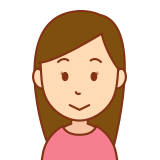
一概に会議と言っても、様々な形式が存在するので、今回は以下の3つを紹介します。
Ⅰ.オンライン会議(アプリの機能を利用する)難易度:★☆☆☆☆
Ⅱ.オンライン会議(アプリの機能を利用しない)難易度:★★★☆☆
Ⅲ.オフライン会議(Pythonを利用) 難易度:★★★☆☆
★関連リンク
業務で活用できるAI技集のまとめはこちら
社内資料をAIを使って検索・要約したい方はこちら
資料用の簡単な図をChatGPTに書かせたい方はこちら
資料用の簡単な絵をChatGPTに書かせたい方はこちら
研修のワークやe-learningをAIにサポートしてもらいたい方はこちら
Ⅰ.オンライン会議(アプリの録音機能を利用)難易度:★☆☆☆☆
オンライン会議は、今やビジネスシーンに欠かせないコミュニケーションツールのひとつです。ZoomやTeamsなどのオンライン会議アプリには、会議を録音できる機能が備わっていることがほとんど。この機能を活用すれば、議事録作成を大幅に効率化できます。
① アプリで文字起こしを行う
ZoomやTeamsなどのオンライン会議アプリには、録音機能に加えて、文字起こし機能が搭載されているものもあります。会議中に文字起こし機能をオンにしておくだけで、自動的にテキストデータを作成できます。
| アプリ | 手法 |
 | 会議中に[その他]→[録音と文字起こしの作成]→[文字起こしの開始] |
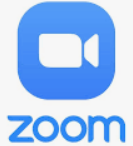 | 会議中に[字幕を表示]→[全文の文字起こし表示]。会議後に[文字起こしを保存] |
② ChatGPTに修正&要約を依頼する
アプリの文字起こし機能は大変便利ですが、完全に正確なテキストが作成されるとは限りません。
誤字脱字や音声認識の誤りなどが含まれている可能性があります。そこで、ChatGPTの出番です!ChatGPTに文字起こしデータを渡して、以下を指示してみましょう。
- 誤字脱字の修正
- 不要な部分の削除
- 議題ごとに要約
[参考] 校閲するためのプロンプト例
シンプルに「以下の文章について、誤字脱字があれば修正をお願いします。文法上の誤りがあれば適正な形に修正して下さい」と記述すればよい。出力された結果については「以下の文章を議事録として纏めて下さい」と記述すればある程度の原稿は仕上がる。更なる品質を求めるのであれば、プロンプトを変更して試行錯誤するのもあり。
次の章では、アプリの録音機能が使えない場合でも、Windows標準機能とPythonを使って議事録作成を行う方法をご紹介します。
Ⅱ.オンライン会議(アプリの機能を利用しない)難易度:★★★☆☆
オンライン会議アプリの録音機能が使えなかったり、社内セキュリティ上、アプリの録音機能が使えない場合もあるかもしれません。そんなときは、Windows標準搭載の「サウンドレコーダー」と、プログラミング言語「Python」を使って、音声データから議事録を作成してみましょう。少しだけ難易度が上がりますが、Pythonの基本的な操作を学ぶ良い機会になります。
① Windowsのサウンドレコーダーで会議の音声を録音する
Windowsに標準搭載されている「サウンドレコーダー」は、手軽に音声を録音できる便利なツールです。
- Windowsの検索バーに「レコーダー」と入力し、「サウンドレコーダー」アプリを起動します。
- アプリが起動したら、赤い丸の録音ボタンをクリックして録音を開始します。
- 会議が終了したら、停止ボタンをクリックします。
- 録音した音声データは、任意の場所に保存しておきましょう。

アプリが無事起動できたら、録音ボタンを押して会話が録音できるかを確認してみましょう。録音すると左側に録音結果(録音日時、録音の長さ)が追加されるので、[右クリック]→[フォルダに表示]で所定フォルダに音声ファイルが作成できているかを確認して下さい。
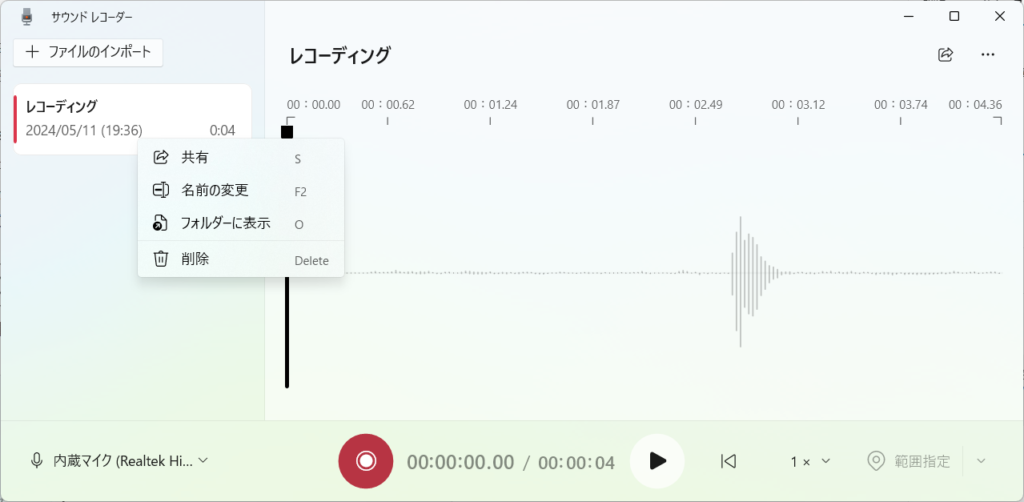
ちなみに私の実行環境だと、保存先・生成ファイル名は以下の通りとなりました。
所定フォルダ:C:\Users\UserName\OneDrive\ドキュメント\サウンド レコーディング
作成ファイル:レコーディング.m4a
② Pythonを用いて音声→テキストに変換する
録音した音声データをテキストに変換するには、Google Colaboratoryという無料のPython実行環境が便利です。ただし、会社PCでGoogle Colaboratoryを利用する場合は、社内セキュリティポリシーをよく確認し、以下の条件を満たしていることを確認してください。
ⅰ.普通のオンライン環境であること
仮にオンラインに接続できても社内セキュリティの関係上、WebアクセスにProxyを通す必要がある場合、仮想ブラウザを利用しなければいけない場合、ユーザ認証が必要な場合等はうまく動作しない可能性が高いので要注意。
ⅱ.Webに音声データをアップロードできること
会議の音声データは社内ポリシー上、Web上にULすることが禁止されているケースが想定されるため、
情報セキュリティには十分留意すること。
詳しい手順については、以下の記事を参考にしてください。
【No.L012】ReazonSpeech: 音声ファイルからテキスト抽出の手順と方法 | クイックスタート – GIS Academy
③ ChatGPTに修正&要約を依頼する
アプリの文字起こし機能は大変便利ですが、完全に正確なテキストが作成されるとは限りません。
誤字脱字や音声認識の誤りなどが含まれている可能性があります。そこで、ChatGPTの出番です!ChatGPTに文字起こしデータを渡して、以下を指示してみましょう。
- 誤字脱字の修正
- 不要な部分の削除
- 議題ごとに要約
[参考] 校閲するためのプロンプト例
シンプルに「以下の文章について、誤字脱字があれば修正をお願いします。文法上の誤りがあれば適正な形に修正して下さい」と記述すればよい。出力された結果については「以下の文章を議事録として纏めて下さい」と記述すればある程度の原稿は仕上がる。更なる品質を求めるのであれば、プロンプトを変更して試行錯誤するのもあり。
次の章では、オフライン会議の議事録作成方法について解説します。
Ⅲ.オフライン会議(Pythonを利用)難易度:★★★☆☆
オフライン会議の場合でも、録音さえ行っていれば、Pythonを使って議事録を作成できます。ここでは、スマホの録音機能とPythonを組み合わせた議事録作成の手順を解説します。
① スマホの録音機能で会議を録音する
会議の様子をスマホの録音機能を使って録音しましょう。録音アプリは、iOSなら「ボイスメモ」、Androidなら「レコーダー」など、お使いの機種に標準搭載されているもので問題ありません。会議中は、録音開始・停止のタイミングに注意し、聞き逃しがないようにしましょう。録音データは、次の手順でパソコンに移動させてください。
- iOS (iPhone) の場合: AirDropやiCloudなどを利用して、iPhoneからパソコンに音声ファイルを転送します。
- Androidの場合: USBケーブルで接続するか、Google Driveなどのクラウドストレージサービスを利用して転送します。

[参考] iphoneからPCへ音声ファイルを移動する方法
ボイスメモのアプリで編集ボタンを押して対象の録音ファイルを選択すると、左下のほうに下図のような共有アイコンが出てくる。これをクリックすると様々な移動方法を選択することができる。代表的なものはAirDrop、メール、LINE、Onedrive等。各々の環境に適したものを選択すること。
② Pythonを用いて音声→テキストに変換する
録音した音声データをテキストに変換するには、Google Colaboratoryという無料のPython実行環境が便利です。ただし、会社PCでGoogle Colaboratoryを利用する場合は、社内セキュリティポリシーをよく確認し、以下の条件を満たしていることを確認してください。
ⅰ.普通のオンライン環境であること
仮にオンラインに接続できても社内セキュリティの関係上、WebアクセスにProxyを通す必要がある場合、仮想ブラウザを利用しなければいけない場合、ユーザ認証が必要な場合等はうまく動作しない可能性が高いので要注意。
ⅱ.Webに音声データをアップロードできること
会議の音声データは社内ポリシー上、Web上にULすることが禁止されているケースが想定されるため、
情報セキュリティには十分留意すること。
詳しい手順については、以下の記事を参考にしてください。
【No.L012】ReazonSpeech: 音声ファイルからテキスト抽出の手順と方法 | クイックスタート – GIS Academy
③ ChatGPTに修正&要約を依頼する
アプリの文字起こし機能は大変便利ですが、完全に正確なテキストが作成されるとは限りません。
誤字脱字や音声認識の誤りなどが含まれている可能性があります。そこで、ChatGPTの出番です!ChatGPTに文字起こしデータを渡して、以下を指示してみましょう。
- 誤字脱字の修正
- 不要な部分の削除
- 議題ごとに要約
[参考] 校閲するためのプロンプト例
シンプルに「以下の文章について、誤字脱字があれば修正をお願いします。文法上の誤りがあれば適正な形に修正して下さい」と記述すればよい。出力された結果については「以下の文章を議事録として纏めて下さい」と記述すればある程度の原稿は仕上がる。更なる品質を求めるのであれば、プロンプトを変更して試行錯誤するのもあり。
Ⅳ.まとめ
この記事では、オンライン会議・オフライン会議に関わらず、議事録作成を自動化する方法をご紹介しました。無料ツールからプログラミングを活用した方法まで、様々な方法があるので、自分に合った方法を試してみてください。議事録作成を自動化することで、業務効率化を実現し、より創造的な仕事に集中しましょう!

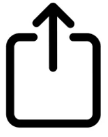


コメント